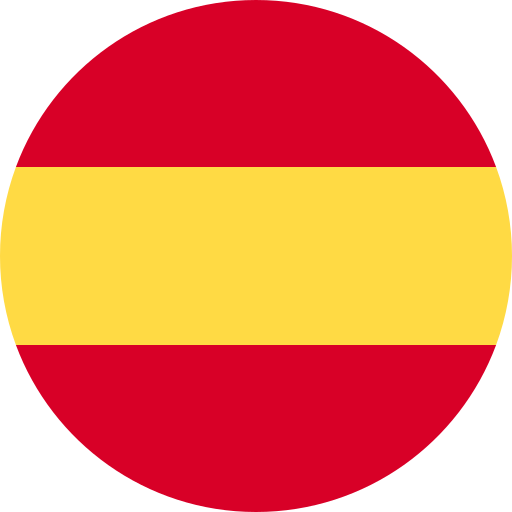Zabbix es una de las soluciones de monitoreo más populares de código abierto y de clase empresarial. Permite supervisar servidores, redes, máquinas virtuales, bases de datos, servicios web, entornos en la nube, contenedores, aplicaciones, y más.
En este artículo, te mostramos cómo mejorar la respuesta a incidentes configurando alertas de Zabbix para que se envíen automáticamente a través de llamadas telefónicas, mediante una integración externa con software de notificaciones, de forma similar a lo que podrías hacer con otros APM.
Mejora tus tiempos de respuesta ante incidentes
Una de las ventajas clave de Zabbix es su sistema de notificaciones flexible: puede alertarte cuando se detectan problemas en tus sistemas, ya sea por caída de servicios, sobrecarga, errores en base de datos, saturación de red, etc.
Zabbix permite enviar alarmas a través de múltiples canales: correo electrónico, SMS, ejecución de scripts personalizados o integraciones vía webhooks, lo que te da la flexibilidad para adaptarlo a distintos flujos de trabajo.
Al integrar Zabbix con una solución externa que convierta esas alertas en llamadas telefónicas automáticas, se cierra un gap importante: la falta de notificaciones por voz nativa. Esto significa que, ante un incidente crítico fuera del horario habitual, tu equipo puede ser contactado de inmediato, evitando que el problema quede sin atender hasta el siguiente día laboral.
Si tu objetivo es mejorar la disponibilidad de la plataforma y la experiencia de tus usuarios, reducir el tiempo de reacción (MTTA – time to acknowledge) y el tiempo de reparación (MTTR – mean time to repair) se vuelve un indicador clave. Las notificaciones por llamada telefónica automáticas pueden jugar dos roles críticos en este proceso:
- Reducir el MTTA: con una matriz de decisión predefinida y una integración bien implementada, el tiempo entre la detección del incidente y la notificación al responsable puede reducirse a segundos.
- Reducir el MTTR: al permitir soporte o intervención 24×7 mediante un esquema de turnos y alertas inmediatas, se agiliza la resolución de incidentes críticos.
En definitiva, combinar Zabbix con un sistema de alertas telefónicas automáticas puede elevar significativamente la capacidad de respuesta de tu equipo TI, mejorar la continuidad operativa y minimizar el impacto de fallos sobre tus servicios.
Configura la integración en Zabbix
Como prerrequisito, debes tener una cuenta creada en 24Cevent, la plataforma que realizará la notificación automática 24×7 de las alarmas Zabbix por llamadas telefónicas.
Primero, en 24Cevent, accede con tus credenciales y ve a la sección «Integraciones. Ahí debes hacer click en «Agregar integración», y podrás ver un mini manual de cómo conectar correctamente tu integración.
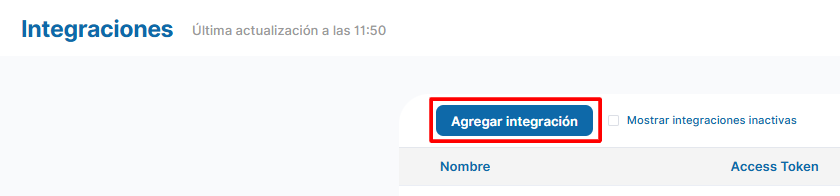
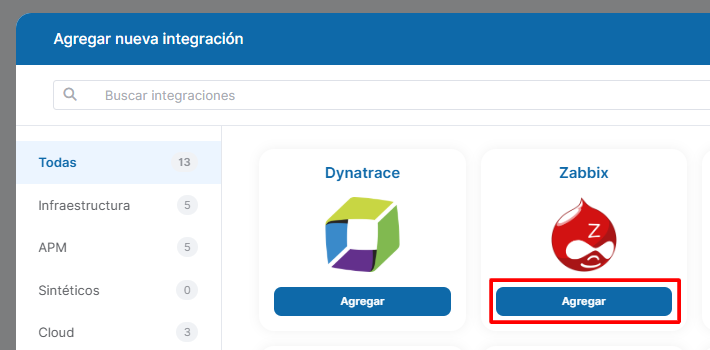
Luego de hecho este paso, ir inmediatamente a Zabbix.
Para poder enviar eventos de alertas hacia el Gestor de eventos 24Cevent se necesitan realizar dos acciones:
- Desplegar script de integracion en servidor Zabbix
- Crear configuraciones necesarias por la web en Zabbix
Instalador para integración Zabbix a 24Cevent
- Para la descarga del script ejecutar este curl
curl -s -o instalador_zabbix.sh https://cdn.24cevent.com/scripts/instalador_zabbix.sh- El cual descargara el instalador llamado instalador_zabbix.sh, se debe asignar los permisos:
chmod 775 instalador_zabbix.sh- Y ejecutarse con root, donde para ejecutarlo debemos tener en cuenta los siguientes parámetros:
./instalador_zabbix.sh [host] [port] [webhook url]Comando:
./instalador_zabbix.sh app.24cevent.com 443 "https://app.24cevent.com/proxy/forwarder/json/?access_token=UCkqvz9twcIyK3Ii8WmMuINkdNkOIP&channel=d9ee2d21e59e9ee822d9061edfc1dbfe25d2ed9de8df85942ac733bb86b4ba7f&no_receiver"
Para este punto ya debería estar el proxy creado, de lo contrario podemos ejecutar el ejemplo para validar la conexión, permisos y directorios. sí más tarde tenemos proxy diferente podemos volver a ejecutar y el archivo creado sera reemplazado.
Salida:
[INFO] Generando el script de integración en zabbix_integration_24c.sh... [OK] Script desplegado correctamente. [INFO] Verificando conectividad a ******************* [OK] Conectividad confirmada con ******************* [INFO] Enviando alerta de prueba... % Total % Received % Xferd Average Speed Time Time Time Current Dload Upload Total Spent Left Speed 100 3031 0 2437 100 594 4305 1049 --:--:-- --:--:-- --:--:-- 5355 Ejecutando--- curl -s -w n[HTTP_CODE]: %{http_code}n -o - -X POST -H Content-Type: application/json -d '{"group":"INFRAESTRUCTURA","estado":"Warning-{EVENT.RECOVERY.STATUS}","lastValue":"83.98 %","problemName":"{#FSLABEL}(E:): Disk space is low (used > 80%)","external_id":"TOKEN-11320-687072-12544173","address":"TEST","message":"{#FSLABEL}(E:): Disk space is low (used > 80%) - GENERICO_INFRAESTRUCTURA - Problem started at 00:07:59 on 2025.06.27","accion":"No hay un tag de Accion","service":"{#FSLABEL}(E:): Space utilization","acciones":"No hay tags de accion","ambiente":"PRODUCTIVO","service_type":"SERVER","host":"PRUEBA INSTALACION","problemId":"12544173","original_problem_id":"12544173"}' https://skinner.dparadig.com:8022/forwarder/json/?access_token=AWP5A6RIwwogLSOc3Ag0PgeJQ23KNK2&channel=zabbix_clinica-alemana_cmc&no_receiver [RESPUESTA DEL PROXY]: {"status":"OK","message":null,"extra":{"*******************":{"json":"{"estado":"Warning-{EVENT.RECOVERY.STATUS}","servicio":"NOTIFICACION_ZABBIX","custom":{"Source":"ZABBIX","address":"TEST","host":"PRUEBA INSTALACION","Last_value":"83.98 %","timestampproxy":"1751246259173","service_output":"{#FSLABEL}(E:): Disk space is low (used > 80%)","service":"{#FSLABEL}(E:): Space utilization","Accion":"No hay un tag de Accion","Service_type":"SERVER","Ambiente":"PRODUCTIVO","Original_problem_ID":"12544173","severidad":"Major","Group":"INFRAESTRUCTURA","random":"50987","Acciones":"No hay tags de accion"},"external_id":"TOKEN-11320-687072-12544173","message":"{#FSLABEL}(E:): Disk space is low (used > 80%) - GENERICO_INFRAESTRUCTURA - Problem started at 00:07:59 on 2025.06.27","criticidad":"Major","access_token":"pooJa3GQZXzSrs0W6V6tGFfLJgQmucmea3Tz4oEGpV0k4VCZ==","requestUID":"null-1751246259173-50987"}","status":"warning Sistema actual está en modo de respaldo. Alarma recibida pero no procesada."},"generic":{"url_forwarder":"https://app.24cevent.com/api/clientapi/sendNotification,https://sniha.dparadig.com:8061/clientapi/sendNotification","token":"true"},"status":{"details":"","status":"OK"},"https://app.24cevent.com/api/clientapi/sendNotification":{"json":"{"estado":"Warning-{EVENT.RECOVERY.STATUS}","servicio":"NOTIFICACION_ZABBIX","custom":{"Source":"ZABBIX","address":"TEST","host":"PRUEBA INSTALACION","Last_value":"83.98 %","timestampproxy":"1751246259173","service_output":"{#FSLABEL}(E:): Disk space is low (used > 80%)","service":"{#FSLABEL}(E:): Space utilization","Accion":"No hay un tag de Accion","Service_type":"SERVER","Ambiente":"PRODUCTIVO","Original_problem_ID":"12544173","severidad":"Major","Group":"INFRAESTRUCTURA","random":"50987","Acciones":"No hay tags de accion"},"external_id":"TOKEN-11320-687072-12544173","message":"{#FSLABEL}(E:): Disk space is low (used > 80%) - GENERICO_INFRAESTRUCTURA - Problem started at 00:07:59 on 2025.06.27","criticidad":"Major","access_token":"pooJa3GQZXzSrs0W6V6tGFfLJgQmucmea3Tz4oEGpV0k4VCZ==","requestUID":"null-1751246259173-50987"}","status":"warning Alarma recibida y redirigida al mutador."}}} funcionandon ahora resolviendo alerta generada % Total % Received % Xferd Average Speed Time Time Time Current Dload Upload Total Spent Left Speed 100 3004 0 2415 100 589 5171 1261 --:--:-- --:--:-- --:--:-- 6418 Ejecutando--- curl -s -w n[HTTP_CODE]: %{http_code}n -o - -X POST -H Content-Type: application/json -d '{"group":"INFRAESTRUCTURA","estado":"Ok-{EVENT.RECOVERY.STATUS}","lastValue":"83.98 %","problemName":"{#FSLABEL}(E:): Disk space is low (used > 80%)","external_id":"TOKEN-11320-687072-12544173","address":"TEST","message":"{#FSLABEL}(E:): Disk space is low (used > 80%) - GENERICO_INFRAESTRUCTURA - Problem started at 00:07:59 on 2025.06.27","accion":"No hay un tag de Accion","service":"{#FSLABEL}(E:): Space utilization","acciones":"No hay tags de accion","ambiente":"PRODUCTIVO","service_type":"SERVER","host":"PRUEBA INSTALACION","problemId":"12544173","original_problem_id":"12544173"}' https://skinner.dparadig.com:8022/forwarder/json/?access_token=AWP5A6RIwwogLSOc3Ag0PgeJQ23KNK2&channel=zabbix_clinica-alemana_cmc&no_receiver [RESPUESTA DEL PROXY]: {"status":"OK","message":null,"extra":{"*******************":{"json":"{"estado":"Ok-{EVENT.RECOVERY.STATUS}","servicio":"NOTIFICACION_ZABBIX","custom":{"Source":"ZABBIX","address":"TEST","host":"PRUEBA INSTALACION","Last_value":"83.98 %","timestampproxy":"1751246263647","service_output":"{#FSLABEL}(E:): Disk space is low (used > 80%)","service":"{#FSLABEL}(E:): Space utilization","Accion":"No hay un tag de Accion","Service_type":"SERVER","Ambiente":"PRODUCTIVO","Original_problem_ID":"12544173","severidad":"Ok","Group":"INFRAESTRUCTURA","random":"33954","Acciones":"No hay tags de accion"},"external_id":"TOKEN-11320-687072-12544173","message":"{#FSLABEL}(E:): Disk space is low (used > 80%) - GENERICO_INFRAESTRUCTURA - Problem started at 00:07:59 on 2025.06.27","criticidad":"Ok","access_token":"pooJa3GQZXzSrs0W6V6tGFfLJgQmucmea3Tz4oEGpV0k4VCZ==","requestUID":"null-1751246263647-33954"}","status":"warning Sistema actual está en modo de respaldo. Alarma recibida pero no procesada."},"generic":{"url_forwarder":"https://app.24cevent.com/api/clientapi/sendNotification,https://sniha.dparadig.com:8061/clientapi/sendNotification","token":"true"},"status":{"details":"","status":"OK"},"https://app.24cevent.com/api/clientapi/sendNotification":{"json":"{"estado":"Ok-{EVENT.RECOVERY.STATUS}","servicio":"NOTIFICACION_ZABBIX","custom":{"Source":"ZABBIX","address":"TEST","host":"PRUEBA INSTALACION","Last_value":"83.98 %","timestampproxy":"1751246263647","service_output":"{#FSLABEL}(E:): Disk space is low (used > 80%)","service":"{#FSLABEL}(E:): Space utilization","Accion":"No hay un tag de Accion","Service_type":"SERVER","Ambiente":"PRODUCTIVO","Original_problem_ID":"12544173","severidad":"Ok","Group":"INFRAESTRUCTURA","random":"33954","Acciones":"No hay tags de accion"},"external_id":"TOKEN-11320-687072-12544173","message":"{#FSLABEL}(E:): Disk space is low (used > 80%) - GENERICO_INFRAESTRUCTURA - Problem started at 00:07:59 on 2025.06.27","criticidad":"Ok","access_token":"pooJa3GQZXzSrs0W6V6tGFfLJgQmucmea3Tz4oEGpV0k4VCZ==","requestUID":"null-1751246263647-33954"}","status":"warning Alarma recibida y redirigida al mutador."}}}
Ante cualquier error en las respectivas validaciones el script finalizara con su respectivo mensaje de salida.
Crear configuraciones necesarias por la web en Zabbix
Para poder realizar la integración tenemos que realizar 3 pasos:
- Crear un Media Type que se vincule con el script
- Crear un usuario que se vincule con el token de 24Cevent y el Media Type correspondiente
- Crear un Action que vincule al usuario y al Media Type a utilizar al momento de la notificación
1. Crear un Media Type que se vincule con el script
- Entramos a la plataforma zabbix con usuario de administrador
- Vamos a la pestaña de «Alerts»
- Luego a «Media Types»
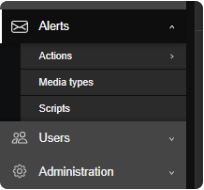
- Le damos a «Create Media Type»
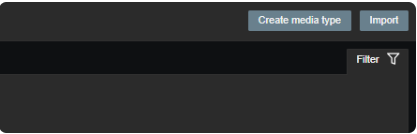
- Llenamos con la siguiente información:
- Name: integration_24c
- Type: Seleccionamos «Script»
- Script Name: Colocamos el nombre del script que será: «zabbix_integration_24c.sh»
- Script Parameters: Añadimos los siguientes parámetros
host={HOST.NAME} service={ITEM.NAME} estado={EVENT.SEVERITY}-{EVENT.RECOVERY.STATUS} problemName={EVENT.NAME} problemId={EVENT.ID} lastValue={ITEM.LASTVALUE1} original_problem_id={EVENT.ID}{TRIGGER.URL} external_id=TOKEN-{HOST.ID}-{TRIGGER.ID}-{EVENT.ID} message={EVENT.NAME} - GENERICO_INFRAESTRUCTURA - Problem started at {EVENT.TIME} on {EVENT.DATE} address={HOST.IP}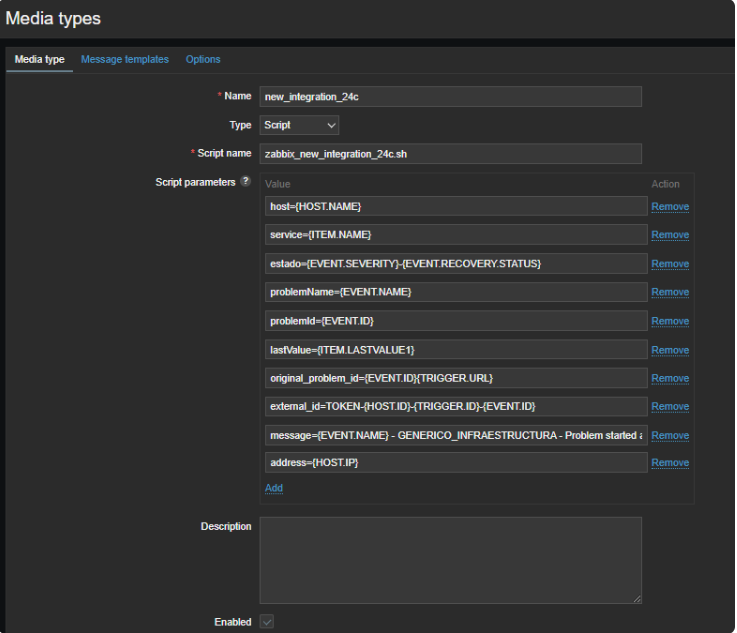
- Luego le damos a añadir y ya tendremos nuestro «Media Type» listo
2. Crear un usuario que se vincule con el token de 24Cevent y el Media Type correspondiente
- Vamos a la pestaña de «Users»
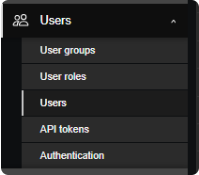
- Luego al botón de «Create User»
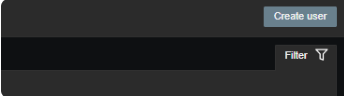
- Llenamos con la siguiente información:
- Alias: integration_24c
- Groups: Seleccionamos el grupo de «Zabbix_lectura»
- Password: Le damos una password genérica, ya que solo nos servirá como contacto de paso, no se necesita que tenga acceso a la plataforma.
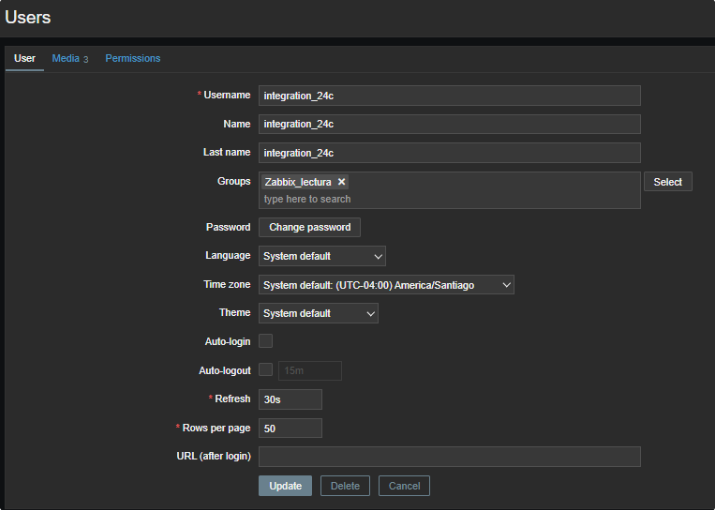
- Vamos a la pestaña «Media»
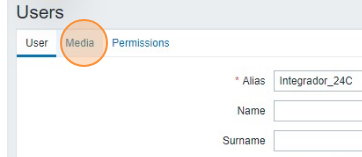
- Presionamos botón «Add» para añadir un nuevo media
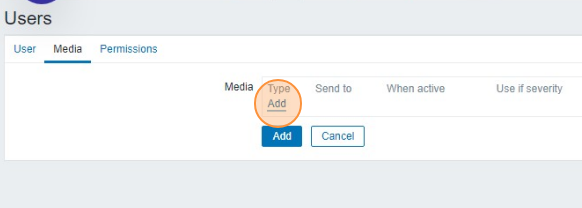
- En el menú desplegable de «Type» seleccionamos el «Media Type» que creamos en el paso anterior
- En el campo «Send To» podemos dejarlo vacío, y deseleccionamos las severidades «Not Classified» e «Information»
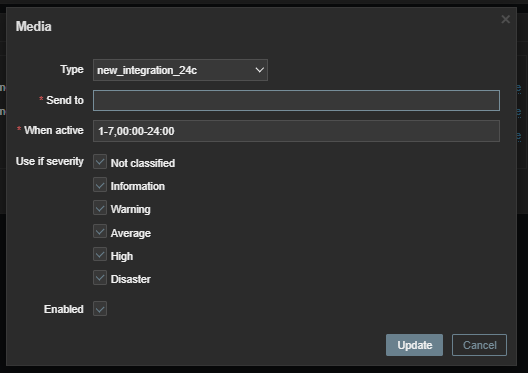
- Terminamos por presionar «Add» y luego «Add» para el usuario, y con esto ya tendremos nuestro usuario listo
3. Crear un Action que vincule al usuario y al Media Type a utilizar al momento de la notificación
Para finalizar la integración deberemos crear «Actions» según necesidad de alertamiento de los distintos dispositivos/servicios que tengamos en el sistema, para ello:
- Vamos a «Alerts»
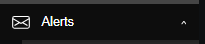
- Luego en «Actions»
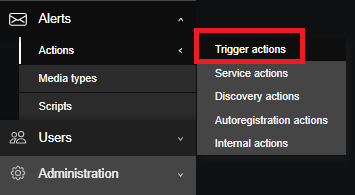
- Luego al botón de «Create Action»
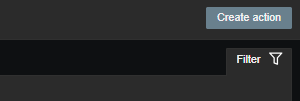
- En esta ventana añadimos:
- Name: Añadimos un nombre particular para la acción que nos permita identificar cuál es el host/servicio o condiciones que usaremos, en este caso será genérico para cualquier caso: «Enviar evento a 24Cevent»
- Conditions: Aquí seleccionamos todas condiciones de alertamiento que estarán vinculados al envío de notificaciones al 24Cevent, en este caso, seleccionaremos al host «Sauron», por lo que toda alerta producida por el host sauron y sus servicios, se ejecutará esta acción de notificación
- Enabled: Debe estar activado el enabled, de lo contrario no se generará la acción
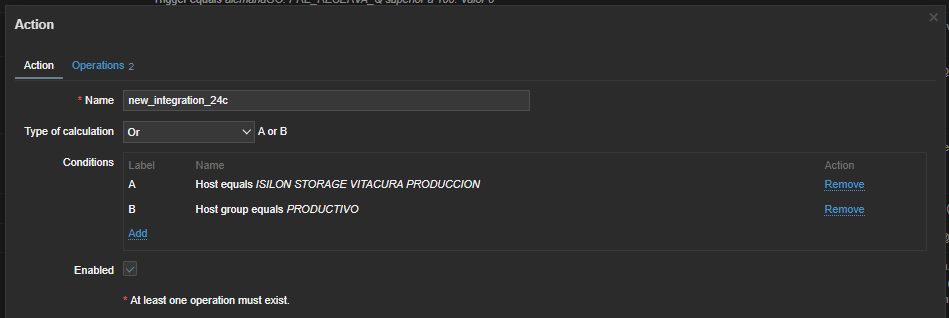
- Luego vamos a la pestaña «Operations»
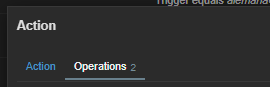
- En esta pestaña en el campo ‘Operations’ adicionaremos uno nuevo
- Luego en Operations details, editaremos:
- Send to Users: Seleccionaremos el usuario creado para la integración
- Send only to: Aquí seleccionaremos el «Media Type» que hemos generado en el paso anterior, ya que esto nos permitirá hacer la conexión con el script y 24Cevent
- Habilitamos custom message
- En subject:
Problem: {EVENT.NAME} - En Message:
Problem started at {EVENT.TIME} on {EVENT.DATE} Last value: {ITEM.LASTVALUE1} Problem name: {EVENT.NAME} Host: {HOST.NAME} Service : {ITEM.NAME} Severity: {EVENT.SEVERITY} Original problem ID: {EVENT.ID} {TRIGGER.URL}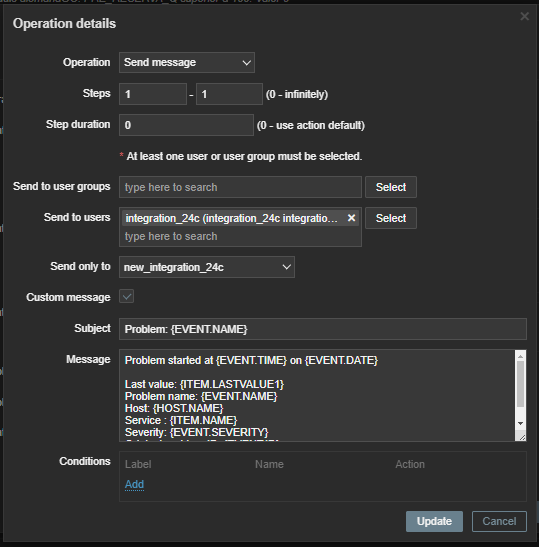
- Una vez realizado estos cambios le damos a Add y nos pasamos a la opción «Recovery Operations» donde haremos la misma acción
Problemas comunes
Revisar si la carpeta donde se encuentra el script pertenece al usuario zabbix, porque puede generar error de escritura, lo que no permite la integración con el gestor de eventos 24cevent.
Dentro de 24Cevent
Lo primero, verás el siguiente panel en la sección «Integraciones».

En «Gestionar» podrás ir probando si tu integración quedó correctamente realizada:

Recuerda los siguientes tips:
- Para que recibas alarmas directo a 24Cevent, debes «Detener» la prueba (ya que estas alertas son solo de prueba).
- Las alertas de prueba deben tener ID o Criticidades distintas si quieren que aparezcan distintas alertas en cola.
En la sección «Operaciones» vas a poder visualizar cómo están llegando todas tus alertas desde Zabbix.
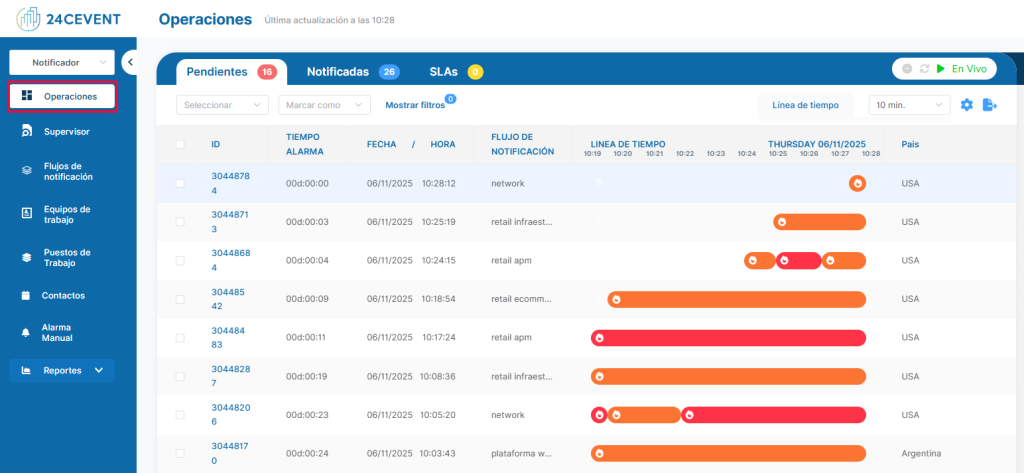
En operaciones verás llegar tus alertas, para que se eliminen de la pestaña «pendientes» debes seleccionarlas y marcarlas como «Notificada o Solucionada», esto suele hacerse con las alertas de prueba.
Para configurar una llamada telefónica, debes seguir los siguientes pasos:
1) Crear un contacto.
En la sección «Contactos» — llenar las casillas: Nombre, teléfono y email — Crear contacto.
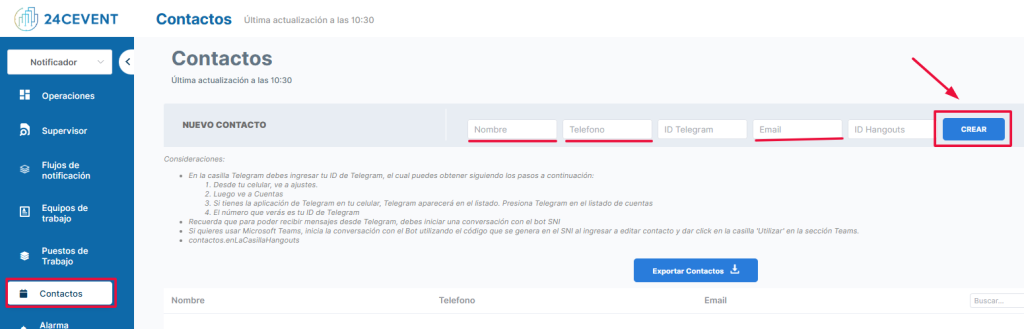
2) Crear un turno (horario de trabajo de este contacto).
En la sección «Equipos de trabajo» — Nuevo turno.
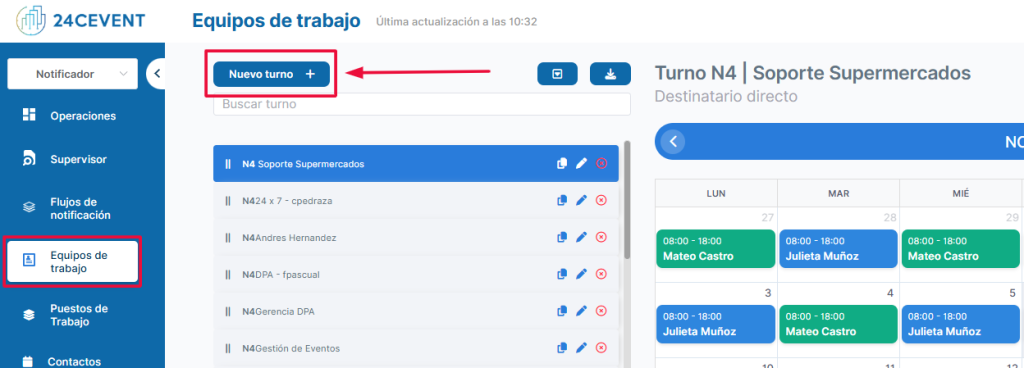
Llena las casillas solicitadas: Nombre del turno — Seleccionar contacto creado — Y horario — Darle al botón «Guardar»
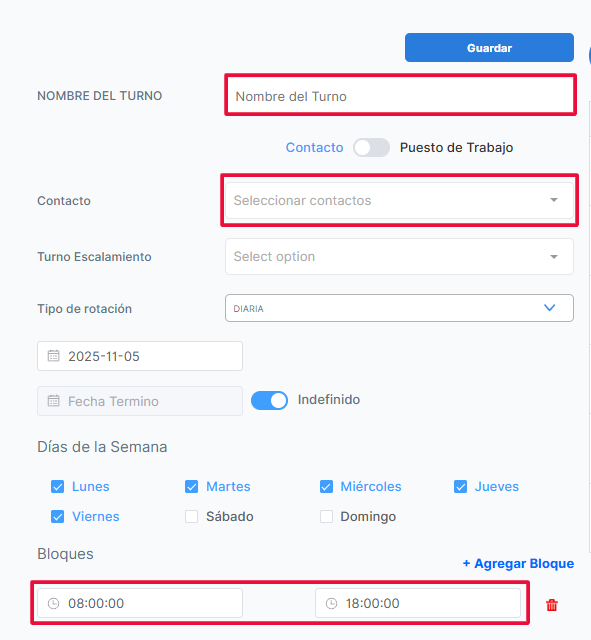
3) Crear un flujo de notificación.
Ir a «Flujos de notificación» — Nuevo flujo de notificación.
Llenar los campos solicitados: Nombre del flujo, Turno responsable, y Arrastrar la «Regla de notificación», llamada para este caso. Finalmente dar a guardar.
Tip: Recuerda que el flujo de notificación debe quedar «activo», si lo dejas en mantención no te llegarán alertas.
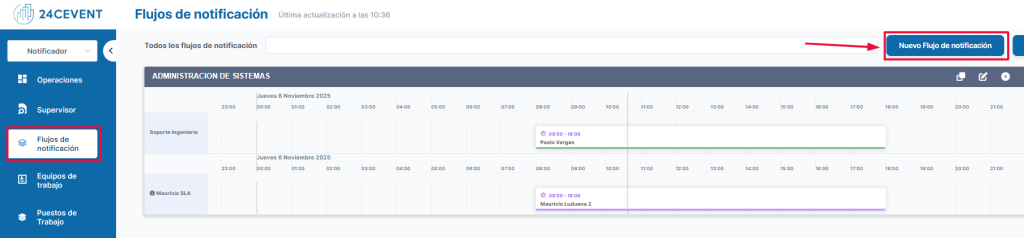
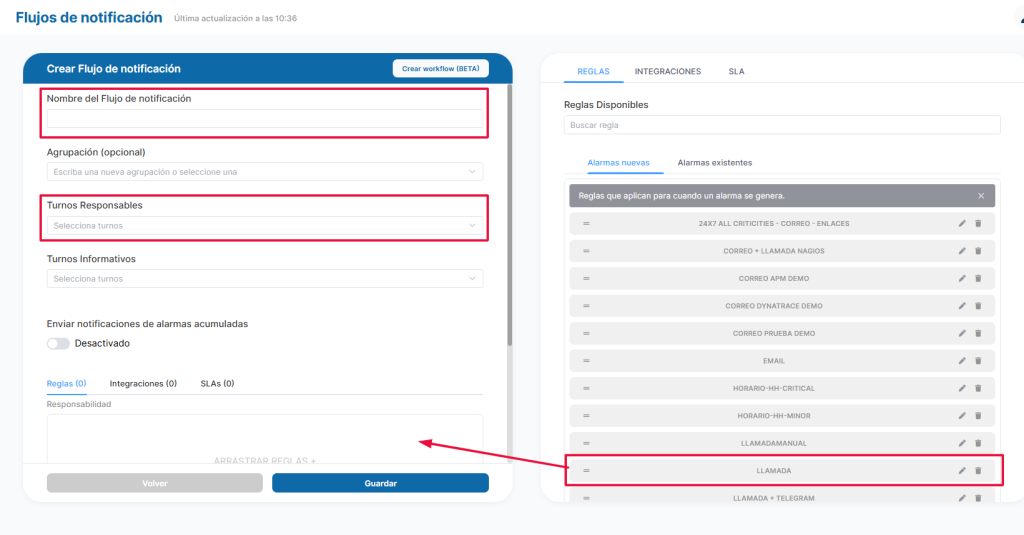
En el panel principal podrás ver tu flujo de notificación activo:

Y listo!, ya empezarás a recibir llamadas telefónicas por tus alertas de Zabbix:
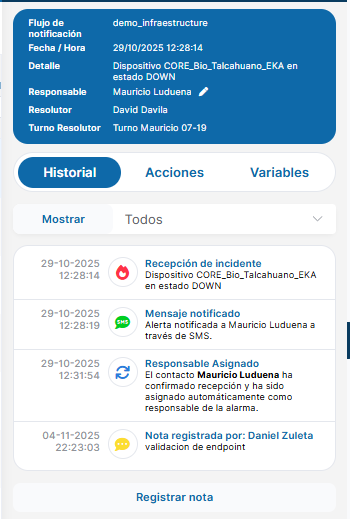
Conclusión
Integrar las alarmas de Zabbix con notificaciones por llamadas telefónicas a través de 24Cevent es una estrategia altamente efectiva para mejorar la respuesta a incidentes en entornos de TI. Esta combinación permite alertar de forma inmediata y directa a los equipos de soporte ante problemas críticos, acelerando la resolución y reduciendo el impacto en el negocio. Al sumar las capacidades de monitoreo de Zabbix con el motor de gestión de alertas de 24Cevent, las organizaciones obtienen una capa adicional de confiabilidad y velocidad que refuerza su estrategia de observabilidad.
Detectar un incidente a tiempo y contar con suficiente información técnica es esencial, pero igual de importante es asegurarse de que la persona correcta reciba la alerta sin demoras. Allí es donde 24Cevent complementa a Zabbix: transforma las alertas en llamadas telefónicas automáticas y priorizadas, asegurando atención inmediata incluso fuera del horario hábil.
Implementar una solución como 24Cevent junto a los métodos nativos de notificación de Zabbix puede entregar beneficios claves:
- Soporte 24×7: Habilita una atención continua y económica, manteniendo al equipo informado incluso en momentos críticos fuera de horario.
- MTTA optimizado: 24Cevent reduce el tiempo entre la detección del incidente y la notificación efectiva al responsable, bajando el MTTA a segundos.
- Estandarización del contexto: Envía información clara y homogénea al equipo de soporte, sin depender del canal o del analista que configure la alerta.
- Paralelización inteligente: Posibilita notificar a varios equipos en simultáneo, incluyendo proveedores externos, según reglas definidas.
- Control y medición de SLA: Permite medir con precisión cada etapa del ciclo del incidente, desde la alerta hasta la resolución, asegurando reportes fiables.
En conjunto, Zabbix + 24Cevent conforman una solución robusta para organizaciones que buscan elevar su madurez operativa. Mientras Zabbix detecta los eventos y entrega un monitoreo integral, 24Cevent garantiza que cada alerta llegue a quien corresponde, en el momento justo, y mediante un canal realmente difícil de ignorar: la llamada telefónica.
El resultado es un ecosistema de monitoreo más rápido, más confiable y alineado con las exigencias actuales de continuidad operativa.
¿Necesitas asegurarte de que tus alarmas de Zabbix serán atendidas en el momento exacto en que ocurren?
Olvídate de disponer equipos monitoreando dashboards las 24 horas. Conecta tus alertas a 24Cevent, clasifícalas y activa notificaciones inmediatas (incluyendo llamadas telefónicas automatizadas) para que tu equipo de soporte responda sin demora ante cualquier incidente crítico.
Empieza hoy mismo, sin costos ni compromisos, con una prueba gratuita y descubre cómo Zabbix + 24Cevent pueden convertirse en tu propio centro de operaciones automatizado 24×7.